Meerdere Word-documenten tegelijk openen

Als u op meerdere verschillende documenten tegelijk werkt, maakt Word het gemakkelijk om meerdere documenten in verschillende vensters tegelijk te openen. Het is net zo eenvoudig als het selecteren van meerdere bestanden, zoals in Windows Verkenner.
Wanneer u Word voor het eerst opent, wordt de lijst "Recent" weergegeven in het backstage-scherm. Klik onder aan de lijst 'Recent' op de link 'Andere documenten openen'.
OPMERKING: als u al een nieuw of bestaand document hebt geopend en aanvullende documenten wilt openen, klikt u op het tabblad 'Bestand' en klikt u vervolgens op "Open" op het backstage-scherm. Een snelle manier om toegang te krijgen tot het "Open" backstage-scherm is door op "Ctrl + O" te drukken.
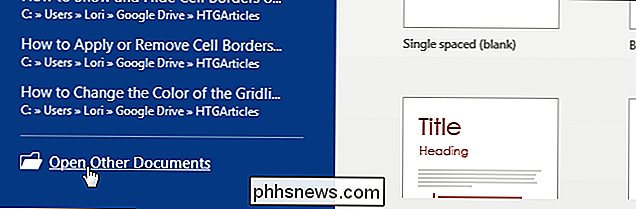
Klik in het "Open" -scherm op "Computer" om toegang te krijgen tot bestanden op je computer.
OPMERKING: Je kunt ook gebruiken deze methode om meerdere bestanden vanuit uw OneDrive-account te openen. Klik hiervoor op "OneDrive" op het scherm "Openen".
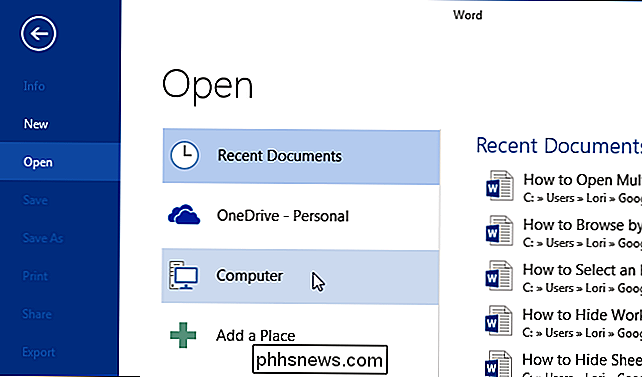
Klik aan de rechterkant van het scherm "Openen" onder de lijst "Recente mappen" op de knop "Bladeren".
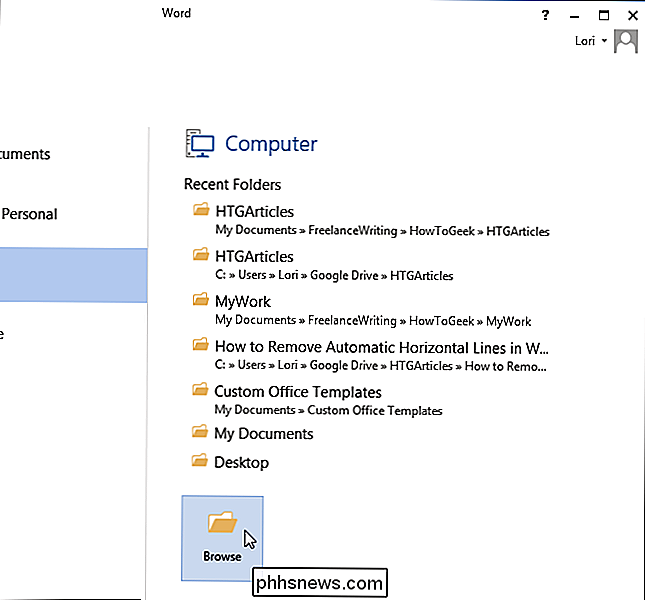
De "Open" "Dialoogvenster verschijnt. In plaats van te dubbelklikken op een bestandsnaam om het bestand te openen, maakt u een "selectieset". Het selecteren van bestanden in het "Open" dialoogvenster is hetzelfde als het selecteren van bestanden in Windows Verkenner. Gebruik de "Shift" om opeenvolgende bestanden te selecteren of "Ctrl" om niet-sequentiële bestanden te selecteren, zoals in de onderstaande afbeelding. Als u wilt wijzigen welke bestanden zijn geselecteerd, gebruikt u de "Ctrl" -toets terwijl u op de bestanden klikt om ze te selecteren of deselecteren.
Als u tevreden bent met de geselecteerde bestanden, klikt u op "Openen".
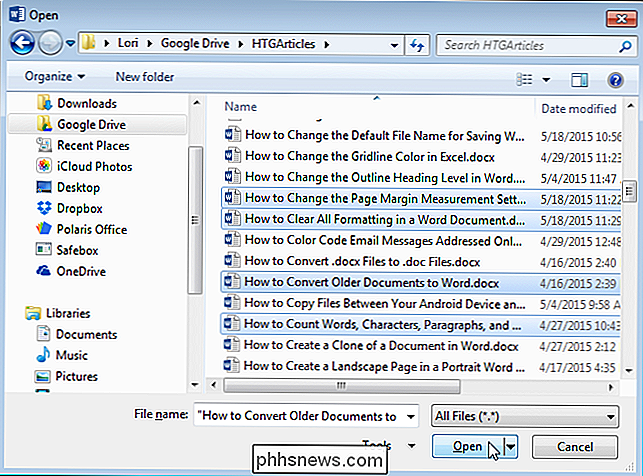
Elk geselecteerd bestand wordt geopend in een apart venster. Activeer eenvoudig elk venster voor elk bestand wanneer u aan dat bestand wilt werken.
Deze methode voor het openen van meerdere documenten werkt ook in Excel en PowerPoint.

Privé browsen inschakelen in IE 11 en Microsoft Edge
Als u op internet wilt surfen zonder dat uw zoek- of browsegeschiedenis lokaal op uw computer is vastgelegd, is de modus voor privé browsen (InPrivate genaamd) in IE 11 en Microsoft Edge een goede optie om te overwegen.Merk op dat het inschakelen van privé browsen in de browser alleen voorkomt dat de browser uw geschiedenis opslaat en verhindert dat websites cookies opslaan.

OTT-gids voor codecs, containerformaten en transcodering
Als de titel van dit artikel je hoofd nog niet doet pijn doen, dan zal de rest zeker wel kloppen. Nou, hopelijk kan ik het uitleggen op een manier die logisch is voor de niet-technische persoon. Ik ben dit artikel aan het schrijven over video / audio codecs omdat ik mezelf verward voelde toen ik het op een dag probeerde uit te leggen aan een vriend



